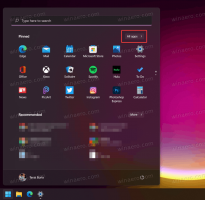„Windows 11 Build 22621.1776“ pristato „Moment 3“ funkcijas, kad būtų išleista peržiūra
„Microsoft“ šiandien išleido naują versiją „Release Preview“ kanale. „Windows 11 Build 22621.1776“ pateikiama su daugybe naujų funkcijų ir patobulinimų, kurie visi taps „Moment 3“ naujiniu.
Verta paminėti, kad „Microsoft“ palaipsniui diegia šias funkcijas. Jei norite juos gauti kuo greičiau, eikite į Nustatymai -> „Windows“ naujinimas ir įjunkite „Gaukite naujausius atnaujinimus, kai tik jie bus pasiekiami“ variantas. Jis nebus pasiekiamas įrenginiuose, kuriuos valdo „Windows Update for Business“ arba WSUS.
Kas naujo „Windows 11 Build 22621.1776“ (leidimo peržiūra)
-
Subtitrų realiuoju laiku funkcija dabar palaiko šias kalbas:
- kinų (supaprastinta ir tradicinė)
- prancūzų (Prancūzija, Kanada)
- vokiečių
- italų
- japonų
- portugalų (Brazilija, Portugalija)
- ispanų
- danų
- Anglų kalba (Airija, kiti anglų kalbos dialektai)
- korėjiečių
- Užmezgus aktyvų tinklo ryšį, užduočių juostoje matoma VPN būsenos piktograma. Jei esate susieti su atpažintu VPN profiliu, naudojama sistemos akcento spalva.
- Užduočių juostoje esantis laikrodis dabar gali rodyti sekundes, kurias galima įjungti
Nustatymai > Personalizavimas > Užduočių juosta, pagal Užduočių juostos elgesys. Be to, galite greitai pereiti prie užduočių juostos nustatymų spustelėdami ją dešiniuoju pelės mygtuku.
- Pridėtas naujas mygtukas, skirtas greitai nukopijuoti dviejų faktorių autentifikavimo (2FA) kodus iššokančiajame lange pranešimus iš programų, įdiegtų kompiuteryje arba išmaniajame telefone, susietame su kompiuteriu naudojant nuorodą į telefoną taikymas. Tačiau ši funkcija pasiekiama tik anglų kalba.
-
Prieigos klavišai (sparčiųjų klavišų patarimai) buvo įtraukti į kontekstinį File Explorer meniu. Dabar kontekstiniame meniu rodoma raidė arba simbolis, kuris atitinka veiksmo pavadinimą ir yra sparčiojo klavišo dalis. Norėdami išbandyti šią funkciją, pasirinkite bet kurį failą ir paspauskite klaviatūros kontekstinio meniu klavišą.
- Kelių programų kiosko režimas yra funkcija, leidžianti IT administratoriams nurodyti, kurias programas leidžiama paleisti, ir blokuoti visas kitas. Dėl to viename įrenginyje įmanoma sugeneruoti skirtingas programas ir prieigos konfigūracijas keliems naudotojų tipams. Kai kurie palaikomi scenarijai.
- Apribokite prieigą prie „Nustatymų“, išskyrus pasirinktus puslapius (pvz., „Wi-Fi“ ir ekrano ryškumą).
- Apribokite meniu Pradėti, kad būtų rodomos tik leidžiamos programos.
- Blokuoti iššokančiuosius pranešimus ir langus, kurie sukelia nepageidaujamą vartotojo sąsają.
-
Dabar vartotojai gali sukurti realaus laiko branduolio atminties išklotines (LKD) be esamų procesų „branduolio iškeltų“. Tokio sąvartyno tikslas – rinkti duomenis, kad būtų pašalinta anomali situacija, o operacinė sistema gali toliau veikti. Tai sumažina prastovų laiką, palyginti su klaidų tikrinimu, ar nėra „mirtinų“, bet didelio poveikio avarijų ir užšalimų. Rasite daugiau dinformaciją apie šį pakeitimą šioje nuorodoje .
- Norėdami sukurti tiesioginę branduolio atminties išklotinę, eikite į „Task Manager“ puslapį „Išsami informacija“, dešiniuoju pelės mygtuku spustelėkite sistemos procesą ir pasirinkite „Sukurti tiesioginį branduolio atminties iškelties failą“. Sąvartynas bus išsaugotas šiame kataloge:
%LocalAppData%\Microsoft\Windows\TaskManager\LiveKernelDumps.
- Norėdami sukurti tiesioginę branduolio atminties išklotinę, eikite į „Task Manager“ puslapį „Išsami informacija“, dešiniuoju pelės mygtuku spustelėkite sistemos procesą ir pasirinkite „Sukurti tiesioginį branduolio atminties iškelties failą“. Sąvartynas bus išsaugotas šiame kataloge:
- Pridėtas naujas jutiklinės klaviatūros nustatymas, kuris pakeičia žymimąjį laukelį „Rodyti jutiklinę klaviatūrą, kai klaviatūra neprijungta“ Nustatymai > Laikas ir kalba > Įvestis > Jutiklinė klaviatūra. Naujame išskleidžiamajame meniu yra trys parinktys, skirtos nustatyti, kada norite paleisti jutiklinę klaviatūrą.
- Turinio prisitaikantis ryškumo valdymas yra išmani technologija, kuri gali padėti sutaupyti įrenginio akumuliatoriaus veikimo laiką. Jis veikia reguliuojant ekrano ryškumą ir kontrastą pagal turinį, kuris šiuo metu rodomas ekrane.
Tai skiriasi nuo tradicinių ryškumo valdiklių, kurie reguliuojami tik pagal apšvietimo sąlygas. Pavyzdžiui, jei naudojate ryškią programą, pvz., teksto rengyklę, ši funkcija gali sumažinti ekrano ryškumą, kad būtų taupoma energija.
Ši funkcija dabar pasiekiama nešiojamuosiuose kompiuteriuose, du viename įrenginiuose ir staliniuose kompiuteriuose. Norėdami jį įjungti, eikite į Nustatymai -> Sistema -> Ekranas ir pasirinkite atitinkamą parinktį pagal įrenginio tipą. Stalinių kompiuterių vartotojai gali tai išbandyti rankiniu būdu pasirinkę parinktį „Visada“ ir pateikdami atsiliepimą apie vaizdo kokybę.
- Skiltyje „Nustatymai“ -> „Bluetooth ir įrenginiai“ -> „USB“ pridėtas USB4 šakotuvų ir įrenginių nustatymų puslapis. USB4 užtikrina didesnį prijungimo stočių, didelio našumo išorinių įrenginių, ekranų ir įkroviklių našumą. USB4 nustatymų puslapyje pateikiama informacija apie sistemos ir prijungtų išorinių įrenginių galimybes, jei kompiuteris palaiko USB4.
- „Microsoft“ pridėjo naujus buvimo jutiklio privatumo nustatymus ir API. Jei turite įrenginį su suderinamu buvimo jutikliai, dabar galite tvarkyti savo privatumą ir neleisti tam tikroms programoms pasiekti šių jutiklių. „Microsoft“ nerenka vaizdų ar metaduomenų, o visas apdorojimas atliekamas vietoje įrenginio aparatinėje įrangoje, kad būtų užtikrintas maksimalus privatumas.
Naują nustatymą rasite skiltyje Nustatymai -> Privatumas ir sauga -> Buvimo aptikimas, jei jūsų įrenginys jį palaiko.
- Patobulintas paieškos našumas nustatymų programoje.
- Paspaudus mygtuką „Print Screen“, pagal numatytuosius nustatymus atidaromas „Snipping Tool“. Tai galima išjungti pagal Nustatymai > Pritaikymas neįgaliesiems > Klaviatūra. Jei anksčiau šį nustatymą pakeitėte patys, jo reikšmė bus išsaugota.
- The Alt+Skirtukas dialogo langas ir užduočių rodinys dabar gali rodyti iki 20 naujausių „Microsoft Edge“ skirtukų. Tu gali valdyti šį nustatymą skiltyje „Nustatymai“ -> „Kelių užduočių atlikimas“.
- Prieiga balsu dabar palaiko kitus anglų kalbos dialektus, įskaitant britų, indų, Naujosios Zelandijos, Kanados ir Australijos kalbas. Prieigos balsu nustatymų programos komandų pagalbos puslapis buvo visiškai atnaujintas, kad būtų patogesnis ir suprantamesnis. Paieškos laukas leidžia vartotojams greitai rasti reikiamas komandas, o kiekvienai kategorijai pridėtos papildomos rekomendacijos. Taip pat kiekvienos komandos aprašymai ir naudojimo pavyzdžiai.
Atkreipkite dėmesį, kad puslapyje gali būti ne visos galimos komandos, o papildoma informacija gali būti netiksli. Tai bus patobulinta ateityje. Jei norite išsamaus balso prieigos komandų sąrašo ir daugiau informacijos apie jas, peržiūrėkite informaciją „Microsoft“ svetainėje.
- Naujos komandos:
Padaryti tai. Pasakykite tai Teksto laukelyje pasirinkite teksto diapazoną. „Pasirinkti nuo [teksto 1] iki [teksto 2]“, pvz., „Pasirinkti iš turi balso prieigą“ Ištrinkite visą teksto laukelyje esantį tekstą. „Ištrinti viską“ Taikyti paryškintą / pabrauktą / kursyvą formatavimą pasirinktam tekstui arba paskutiniam padiktuotam tekstui. „Paryškinkite tai“, „Pabraukite tai“, „Pažymėti kursyvu“ Pašalinkite visus tarpelius iš pasirinkto teksto arba paskutinio diktuojamo teksto. paskutiniame posakyje padiktavote „Peyton Davis @outlook.com“ ir norite pašalinti visus tarpus, kad gautumėte teisingą pašto dėžutę adresu. „nėra tarpo, kad“ Įveskite „tekstą“ ties žymekliu ir kiekvieno žodžio pirmąją raidę rašykite didžiosiomis raidėmis. Pavyzdžiui, prie teksto žymeklio norite įterpti „Hello World“. „Caps [text]“, pvz., „Caps hello world“ Įterpia „tekstą“ ties žymekliu be tarpo prieš „tekstą“. Pavyzdžiui, tekstas "Peyton" įvedamas į teksto laukelį ir dabar norite įterpti "Davis", bet nenorite, kad prieš tai būtų pridėta tarpo Davis. (išvestis: PeytonDavis) „No space [text]“, pvz., „No space Davis““
- Naujos komandos:
Oficialus pranešimas yra čia.
Jei jums patinka šis straipsnis, pasidalykite juo naudodami toliau esančius mygtukus. Tai iš jūsų nereikės daug, bet padės mums augti. Ačiū už tavo pagalbą!